Excel: Fenster, Zeilen und Spalten fixieren
In Microsoft Excel ist es möglich, die Zeilen, Spalten und Fenster fixieren zu lassen. Das hat vor allem in großen Listen den Vorteil, dass die Überschriften oder Beschreibungen beim scrollen sichtbar bleiben.
Fenster fixieren in Excel
In Microsoft Excel gibt es die Funktion Fenster fixieren. Diese Funktion ist vor allem in großen Listen sehr hilfreich, da man damit Überschriften immer sichtbar machen kann. Das bedeutet, dass diese fixiert sind, und sich lediglich der Inhalt scrollen lässt. Da man aber nicht nur Zeilen, sondern auch Spalten und ganze Fenster fixieren kann, gibt es in Excel diese drei verschiedenen Optionen:
- Fenster fixieren
- Oberste Zeile fixieren
- Erste Spalte fixieren
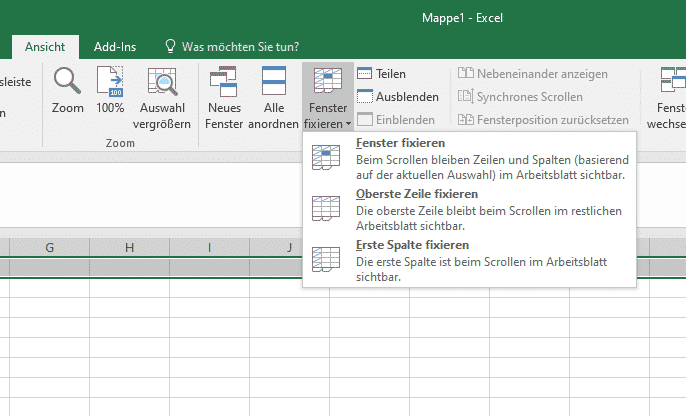
Die Option Fenster fixieren befindet sich in Excel im Reiter Ansicht. Hier kann dann zwischen den 3 verschiedenen Möglichkeiten entschieden werden.
Fenster fixieren
Das Fenster fixieren ist in Excel sehr hilfreich. Verwendet wird es, um nicht nur eine einzelne Zeile, sondern mehrere Zeilen sichtbar zu lassen. Wichtig ist hier, dass immer die Zeile markiert wird, welche NICHT mehr festgesetzt werden soll. Das funktioniert mit den Spalten genauso. Hier wird die Spalte markiert, welche nicht mehr fixiert werden soll.
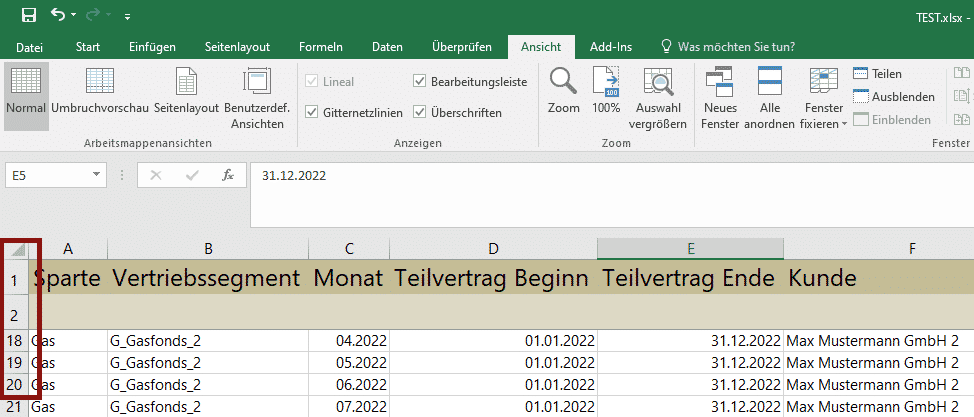
Oberste Zeile fixieren
Die Option Oberste Zeile fixieren ist selbsterklärend. Mit Klick auf diesen Button, wird die erste Zeile der Excel-Liste fixiert und ist somit beim Scrollen dauerhaft sichtbar.
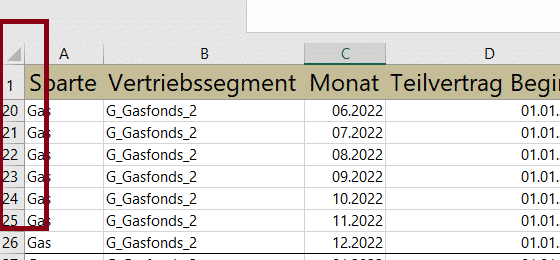
Erste Spalte fixieren
Nicht nur horizontale Zeilen, sondern auch Spalten können fixiert werden. In großen Excel-Listen ist dies hilfreich, in denen viele Informationen in den Spalten hinterlegt sind.
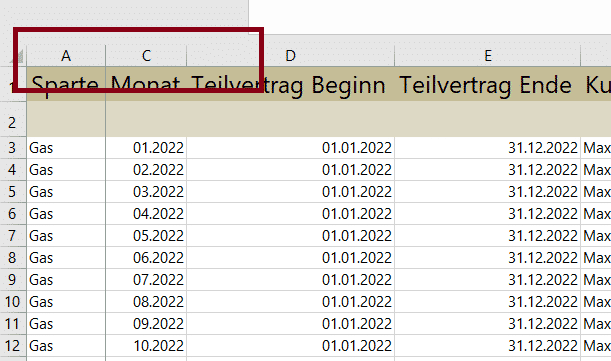
Fixierung aufheben
Um die erstellte Fixierung der Zeile oder Spalte aufzuheben, kann dies auch über den Button Fenster fixieren unter Ansicht erledigt werden. Sobald es eine Fixierung gibt, erscheint dieser Button in der Liste.
Auch interessant: Dropdown-Auswahlfeld in Excel erstellen

